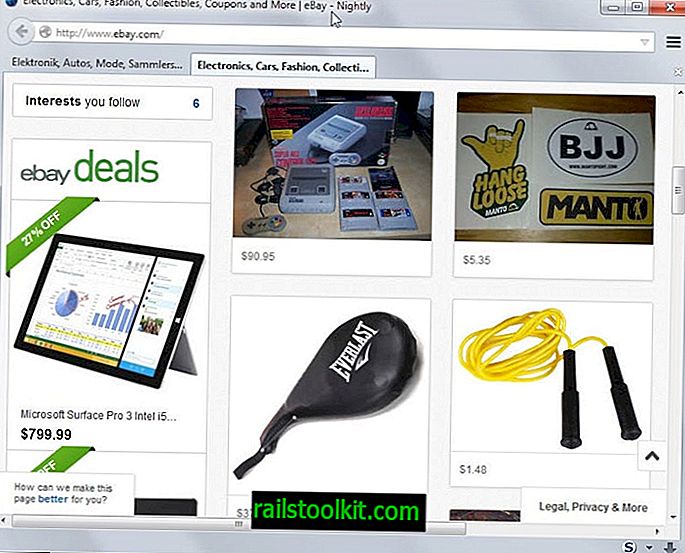Când am instalat Google Chrome Canary a doua zi pe o nouă mașină Windows, am observat imediat că fontul arăta în interfața browserului și pe site-urile web pe care le-am deschis în browser.
Deși știam că redarea fonturilor Chrome poate fi proastă în anumite circumstanțe, faptul că s-a întâmplat pe mașină a fost surprinzător, întrucât nu am întâmpinat problema în Chrome Stable pe același PC.
Puteți consulta redarea fontului pe ecranul de mai jos, pe care l-am obținut inițial după instalarea Google Chrome Canary pe dispozitiv.

După cum puteți vedea, fontul nu arată bine în special și a fost și mai rău în alte pagini interne, cum ar fi pagina chrome: // steaguri.
Chrome Canary este versiunea de ultimă oră a Google Chrome, iar o posibilă explicație pentru problema din Canary și nu Chrome Stable a fost că Google a modificat ceva în Canary care nu era încă aplicat la Stable.
Cu toate acestea, este mai probabil ca problema să fie cauzată de hardware-ul și driverele instalate ale computerului și nu o problemă generală care afectează toate instalațiile Chrome Canary.
Cercetările de pe Internet au adus tot felul de sugestii, unele datează încă de la Chrome 3. Sugestiile includeau dezactivarea ClearType, schimbarea DirectWrite pe chrome: // steaguri, instalarea setărilor avansate de font sau rularea Chrome cu diferiți parametri de pornire.
Niciunul dintre acestea nu a funcționat cu adevărat, întrucât multe dintre ele datează de ani buni și sugerau remedieri care nu mai puteau fi aplicate versiunilor recente ale Chrome.
Am descoperit însă soluția pentru a remedia problema de redare a fontului în Chrome. Vezi mai întâi ecranul de mai jos pentru a vedea cum a arătat textul din Chrome după ce am făcut modificarea.

Iată ce am făcut pentru a remedia problema de redare a textului în Google Chrome Canary:
- Încărcați crom: // setări / în bara de adrese a browserului sau selectați Meniu> Setări.
- Faceți clic pe „avansat” din partea de jos a paginii.
- Derulați în jos la secțiunea „sistem”.
- Comutați „Dezactivați accelerația hardware când este disponibil”.
- Reporniți Google Chrome.
Acest lucru este nevoie pentru a rezolva problema de redare a fontului. Dezactivarea accelerației hardware poate avea un impact asupra performanței asupra anumitor sarcini care beneficiază de aceasta.
Depindeți de dvs. să decideți dacă merită să păstrați funcționalitatea activată sau dacă este mai utilă o redare mai bună a textului în Chrome.
Puteți anula modificarea în orice moment, repetând pașii descriși mai sus și activând funcția de accelerare hardware.